Próbálja meg végrehajtani a rendszer-visszaállítást, hogy visszaállítsa a dolgokat
- Az mscories.dll fájl egy rendszerhez kapcsolódó DLL, és a Microsoft NET-keretrendszer része.
- Egy harmadik féltől származó program vagy vírustámadás megrongálhatja ezt a fontos rendszerfájlt.
- Megpróbálhat egy dedikált DLL-javító eszközt, vagy futtassa az SFC és a DISM parancsokat a sérült rendszerfájlok kijavításához.

xTELEPÍTÉS A LETÖLTÉSI FÁJLRA KATTINTVA
Ez az eszköz lecseréli a sérült vagy sérült DLL-eket funkcionális megfelelőire a dedikált tárhely használatával, ahol a DLL-fájlok hivatalos verziói találhatók.
- Töltse le és telepítse a Fortect programot a számítógépén.
- Indítsa el az eszközt és Indítsa el a beolvasást hogy megtalálja a DLL fájlokat, amelyek számítógépes problémákat okozhatnak.
- Kattintson a jobb gombbal Indítsa el a Javítást hogy a törött DLL-eket működő verziókra cserélje ki.
- A Fortect-et letöltötte 0 olvasói ebben a hónapban.
Az Mscories.dll egy DLL (Dynamic Link Library) fájl társítva
a Microsoft Net Framework segítségével. Ez elengedhetetlen fájl a Windows operációs rendszer zavartalan működéséhez. 2006-ban mutatták be a Windows Vista operációs rendszerrel.Számos oka lehet annak, hogy az Mscories.dll fájl megsérülhet, és több hibaüzenetet küldhet. Összeállítottunk egy listát a megoldásokról, amelyek segítenek megoldani az Mscories.dll fájllal kapcsolatos problémát. Menjünk bele rögtön.
Mi az Mscories.dll?
Az Mscories.dll egy Microsoft .Net Framework fájl, amelynek legális kiadója a Microsoft. Ez a fájl a C:\WINDOWS\system32\ mappában található.
Ha ez a fájl sérült, akkor a Microsoft NET Framework-hez társított programok problémába ütközhetnek, és hibásan működhetnek. Ez a DLL fájl a háttérben fut, amikor egy hozzá társított program fut.
Az Mscories.dll megsérülhet vírusok vagy rosszindulatú programok miatt, sérült rendszerfájlok, elavult Windows frissítések, és több.
Az alábbiakban felsorolunk néhány olyan leggyakoribb hibát, amelyekkel az Mscories.dll fájllal kapcsolatban találkozhat:
- Hozzáférés megsértése a címen – mscories.dll.
- Mscories.dll nem található.
- Az mscories.dll nem regisztrálható.
- Nem sikerült betölteni az mscories.dll fájlt.
- Az alkalmazás nem indult el, mert az mscories.dll fájl nem található.
- Az mscories.dll fájl hiányzik vagy sérült.
- Ez az alkalmazás nem indult el, mert mscories.dll nem található. Az alkalmazás újratelepítése megoldhatja ezt a problémát.
Hogyan javíthatom ki a hiányzó Mscories.dll hibát?
- Mi az Mscories.dll?
- Hogyan javíthatom ki a hiányzó Mscories.dll hibát?
- 1. Használjon dedikált DLL-javító eszközt
- 2. Futtassa a rendszerfájl-ellenőrzőt
- 3. Javítsa meg a rendszerleíró adatbázist
- 4. Vizsgálja meg számítógépét vírusok szempontjából
- 5. Végezzen rendszer-visszaállítást
Az Mscories.dll fájl egy Microsoft NET-keretrendszer-rendszerfájl, amely a NET-keretrendszerrel társított programok futtatásáért felelős.
A Microsoft NET Framework összes fájlja a Win32.dll fájlkategóriába tartozik. Ha ez meghiúsul vagy megsérül, akkor több problémával találkozhat.
Az ilyen rendszerfájlok kijavításához javasoljuk, hogy használja az egyik legjobb DLL-javító eszközt a probléma másodpercek alatti kijavításához.
Miközben beszélünk, 100%-ban kijavíthatja a rendszer DLL-problémáját. Ezen kívül használhatja az eszközt a rosszindulatú programok eltávolítására a számítógépről, a kéretlen fájlok eltávolítására, a számítógép teljesítményének növelésére és még sok másra.
2. Futtassa a rendszerfájl-ellenőrzőt
- megnyomni a Győzelem gomb a megnyitásához Rajt menü.
- Futtassa a parancssor adminisztrátorként.

- Írja be az alábbi parancsot, és nyomja meg Belép.
sfc /scannow
- Várja meg, amíg az SFC vizsgálat diagnosztizálja és kijavítja a sérült fájlokat.
- Írja be az alábbi parancsokat, és nyomja meg Belép mindegyik után.
DISM.exe /Online /Cleanup-image /ScanhealthDISM.exe /Online /Cleanup-image /RestorehealthDISM.exe /online /cleanup-image /startcomponentcleanup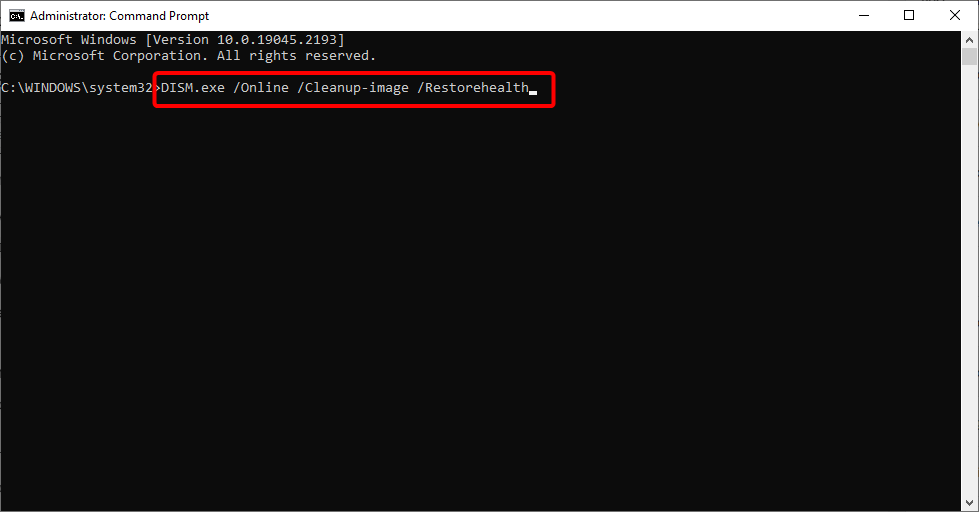
- Hagyja, hogy a folyamat befejeződjön.
- Újrakezd a számítógépét.
A beépített SFC és DISM parancsok segítségével kijavíthatja a számítógépén lévő összes sérült fájlt, valamint olyan hibákat is, mint például az Mscories.dll hiányzó. Javasoljuk, hogy javítsa ki a sérült rendszerfájlokat a számítógépén, és ellenőrizze, hogy ez megoldja-e a problémát.
- Msvcp110.dll hiányzó hiba: 4 módszer a javításra
- Msvcp120.dll hiányzó hiba: Hogyan javítható
3. Javítsa meg a rendszerleíró adatbázist
A DLL hibákat főként a rendszerleíró kulcsok sérülése vagy korruptsága okozza. Bár a beállításjegyzék-beállítások módosítása nem javasolt, hacsak nem tudja, mit csinál, néhány dedikált eszköz segít kijavítani a beállításjegyzék-hibákat.
Vessen egy pillantást útmutatónkra, amely felsorolja a legjobbakat A Windows 10 rendszerben használható rendszerleíró adatbázis-tisztító eszközök.
Hasonlóképpen, van egy útmutatónk, amely a legjobbat nyújtja rendszerleíró adatbázis-tisztító eszközök a Windows 11 rendszerhez is, ha kifejezetten keresed.
4. Vizsgálja meg számítógépét vírusok szempontjából
- megnyomni a Győzelem gomb a megnyitásához Rajt menü.
- típus Windows biztonság és nyissa ki.

- Kattintson Vírus- és fenyegetésvédelem.

- Válassza ki Gyors vizsgálat.

- Ezenkívül megütheti a Szkennelési beállítások gombot, és válassza ki Teljes vizsgálat mélyreható szkenneléshez.

- Alkalmazza a kért javításokat a vírusok és rosszindulatú programok eltávolításához.
- Újrakezd a számítógépét.
A vírusok vagy rosszindulatú programok károsíthatják a fontos rendszerfájlokat, és különféle problémákat okozhatnak, beleértve az Mscories.dll hiányzó hibát. Javasoljuk, hogy végezzen víruskeresést a számítógépén, és távolítsa el a mögöttes vírusokat és rosszindulatú programokat.
Abban az esetben, ha a Windows biztonsága nem segített, nézze meg a legjobb víruskereső eszközök közül néhányat amellyel eltávolíthatja a vírust a számítógépről.
5. Végezzen rendszer-visszaállítást
- megnyomni a Győzelem gomb a megnyitásához Rajt menü.
- Nyissa meg a hozzon létre egy visszaállítási pontot Start menü bejegyzés.

- Kattintson Rendszer-visszaállítás.

- Válassza ki Következő.
- Válaszd ki a visszaállítási pont.

- Kattintson Következő.
- Kattintson Befejez.
Csak akkor tudja visszaállítani a számítógépet egy korábbi visszaállítási pontra, ha létrehozott egy visszaállítási pontot a számítógépén. Ha nem biztos benne, hogyan kell ezt megtenni, javasoljuk, hogy tekintse meg útmutatónkat, amely elmagyarázza hogyan lehet rendszer-visszaállítási pontot létrehozni a számítógépén.
Ez áll tőlünk ebben az útmutatóban. Tekintse meg útmutatónkat a javításhoz A Windows 10 rendszeren hiányzó DLL-fájlok néhány könnyen követhető lépéssel.
Azon felhasználók számára, akik ugyanazzal a hibával szembesülnek a Windows 11 rendszerben, van egy útmutatónk, amely elmagyarázza a probléma megoldásának megoldásait A Windows 11 rendszeren hiányzó DLL-fájlok.
Az alábbi megjegyzésekben tudassa velünk, hogy a fenti megoldások közül melyik oldotta meg az Mscories.dll hiányzó hibát a számítógépén.
Továbbra is problémákat tapasztal?
SZPONSORÁLT
Ha a fenti javaslatok nem oldották meg a problémát, akkor számítógépén súlyosabb Windows-problémák léphetnek fel. Javasoljuk, hogy válasszon egy olyan all-in-one megoldást, mint pl Fortect a problémák hatékony megoldásához. A telepítés után egyszerűen kattintson a Megtekintés és javítás gombot, majd nyomja meg Indítsa el a Javítást.


